Au cours de ce guide vous trouverez une procédure à suivre pour mettre en route votre box Android et installer un lecteur IPTV qui ne sont généralement pas disponible directement dans le play store.
Pour ce tutoriel j’ai utiliser une Xiaomi Mi TV Stick, la procédure est la même sur une Xiaomi Tv Box, Amazon Firestick… est généralement très similaire sur n’importe quel boitier android.
Mise en route :
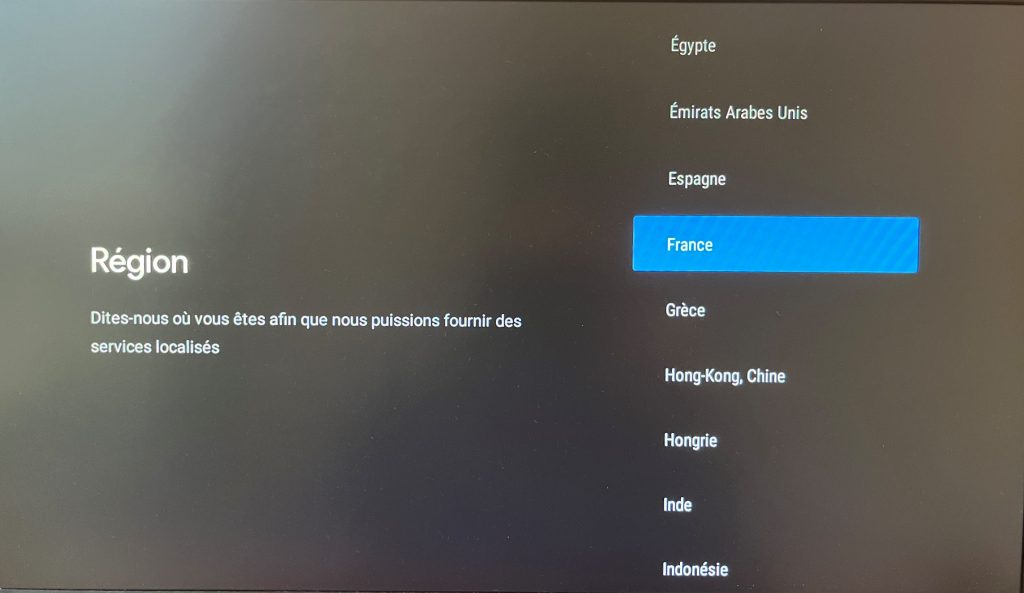
A l’allumage choisir la langue

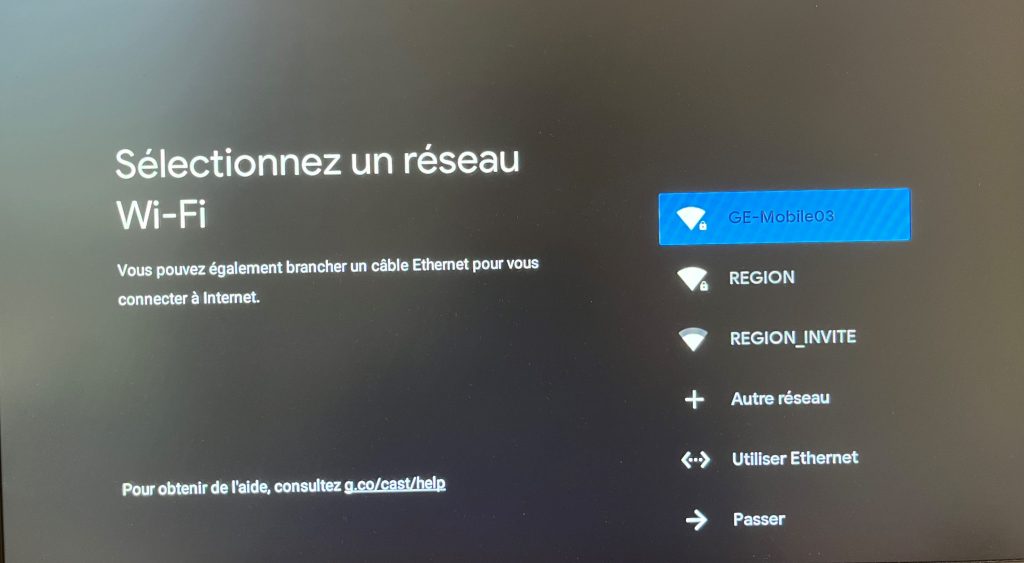
Ensuite choisir de ne pas utiliser la configuration rapide avec téléphone et se connecter au réseau wifi de son domicile.
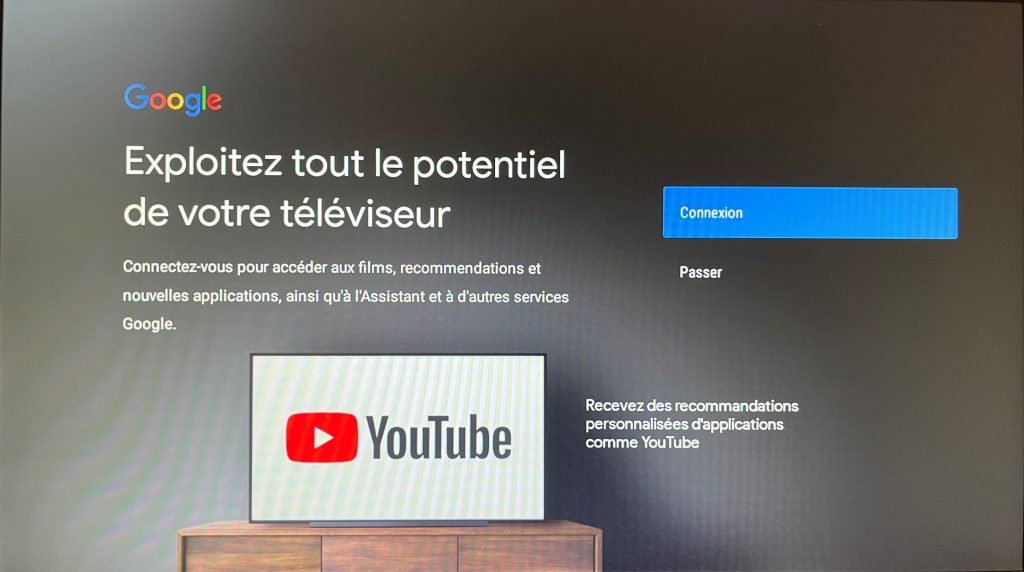
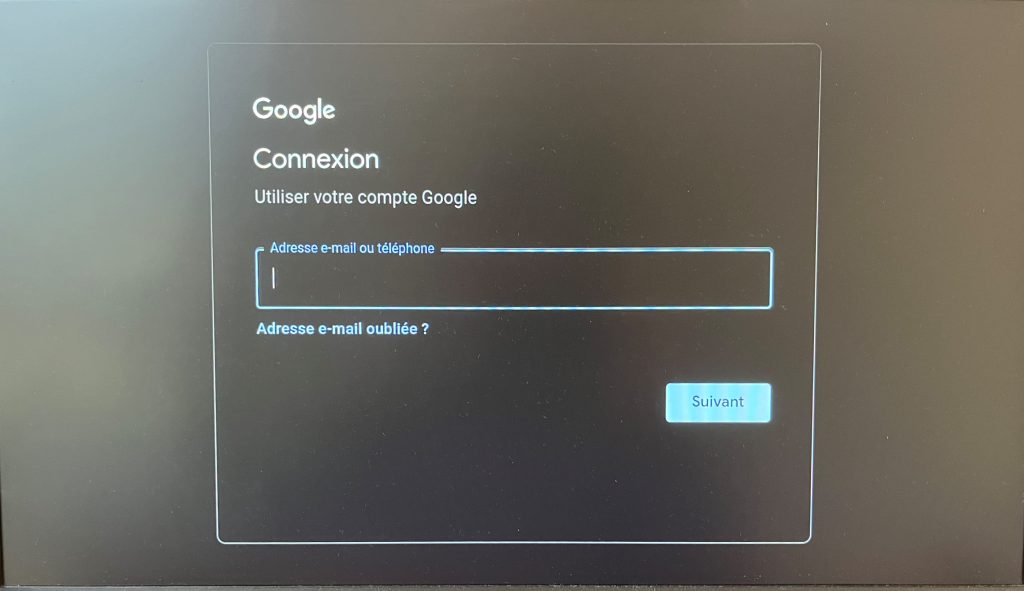
Afin de gagner du temps dans la procédure et éviter de la faire plus tard, connecter dès qu’il vous propose votre compte google (@gmail.com) au boitier
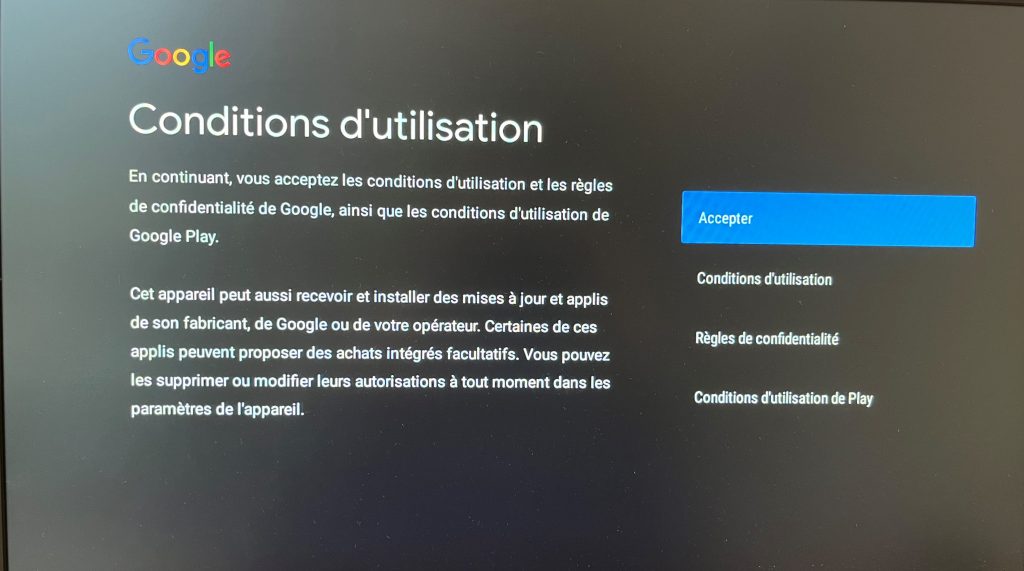
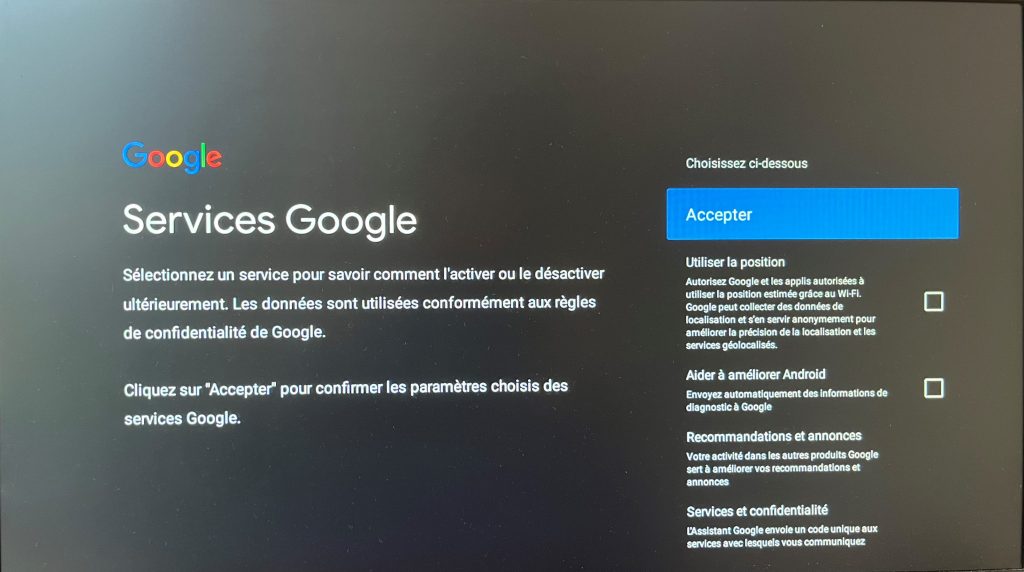
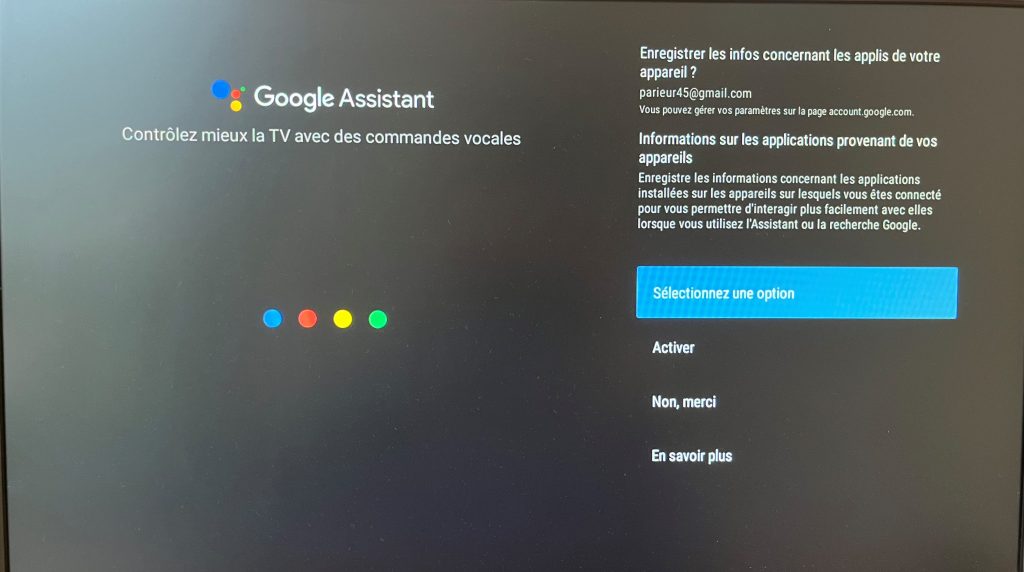
On accepte les conditions d’utilisation ( c’est pas comme si on avait le choix ) et on décoche toute les cases inutiles ( « utiliser la position » & « Améliorer… ») ensuite on passe le google assistant par un « non, merci »
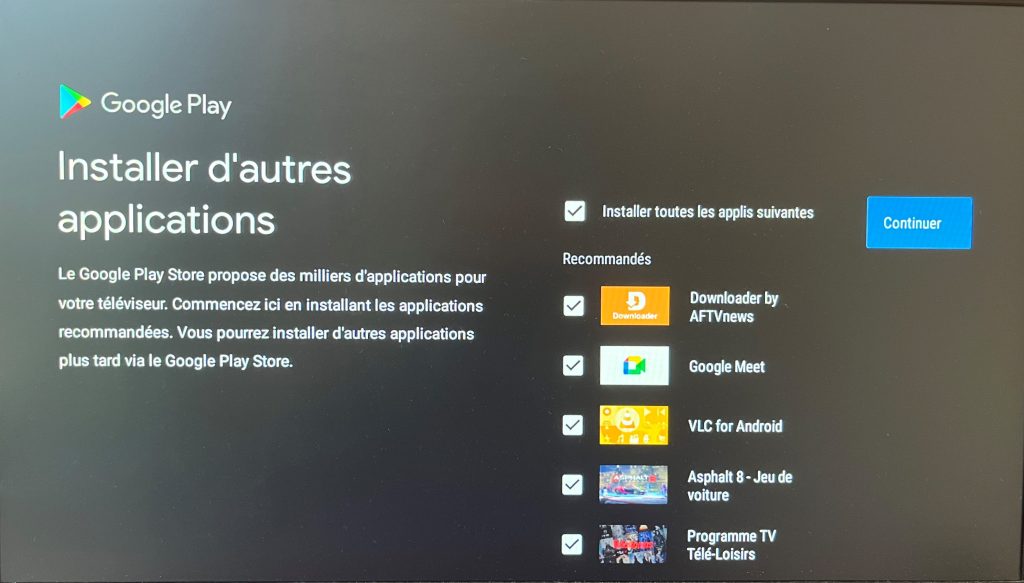
Si Google play vous le propose Installer « Downloader by AFTVnews » laissez coché cette case et décocher le reste ça vous fera prendre de l’avance sur une prochaine étape
Sinon décocher tous et passer à l’étape suivante
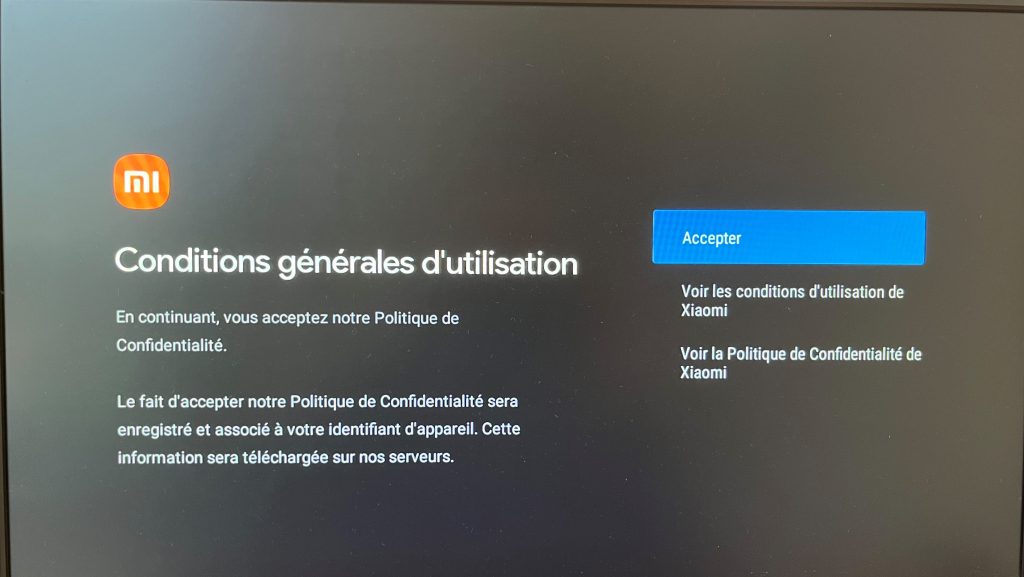
On accepte les CGU
Installation lecteur IPTV :
On arrive sur la page d’accueil avec les application, on recherche le play store et on rentre dedans
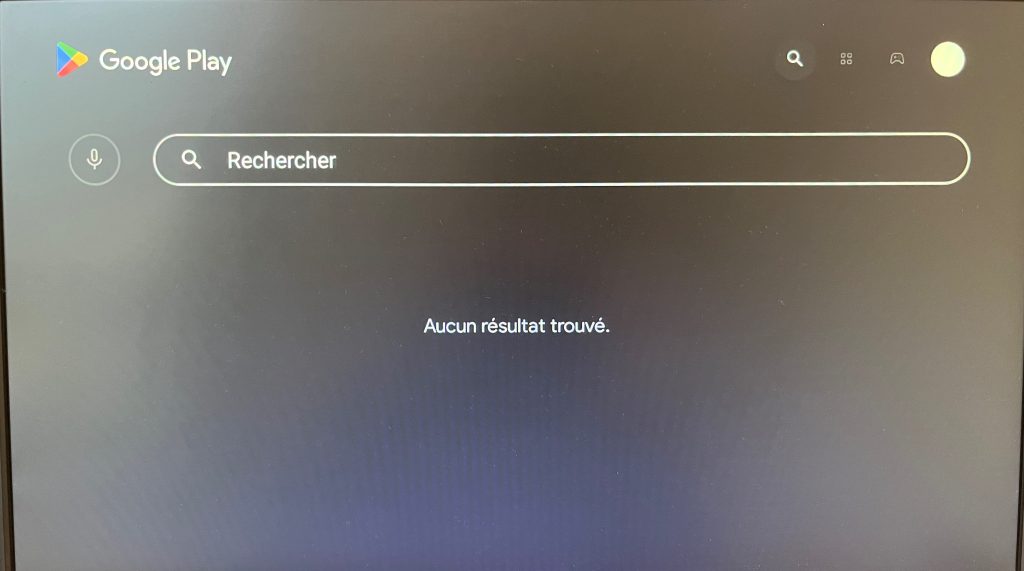
Il faut chercher Downloader by aftvnews et l’installer
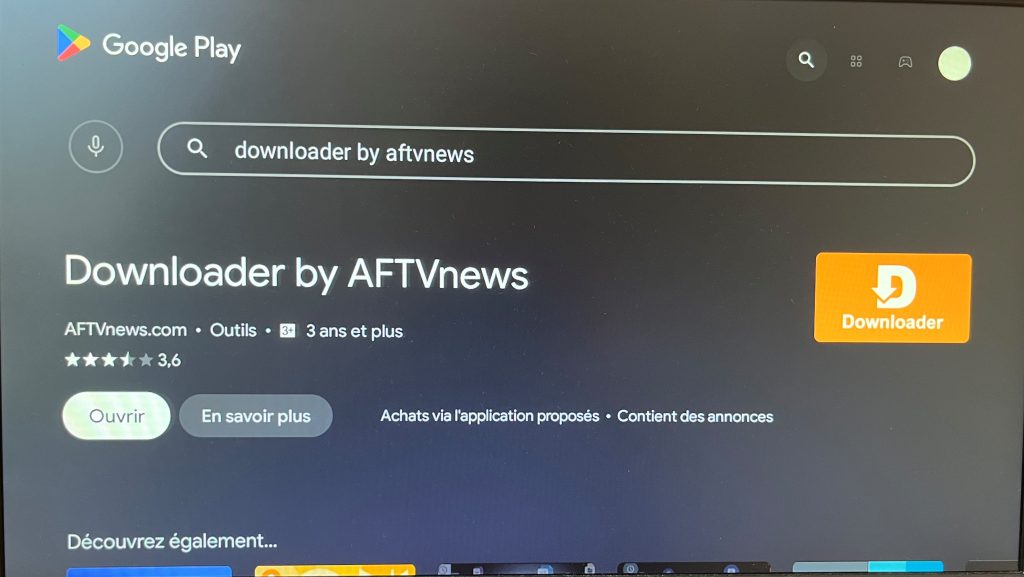
Si la recherche ne fonctionne pas, vérifier que votre wifi fonctionne correctement, et si tous à fonctionné, après le téléchargement vous pouvez ouvrir l’application directement

Une fois l’application ouverte on clique sur OK lorsque la fenêtre de dialogue s’ouvre
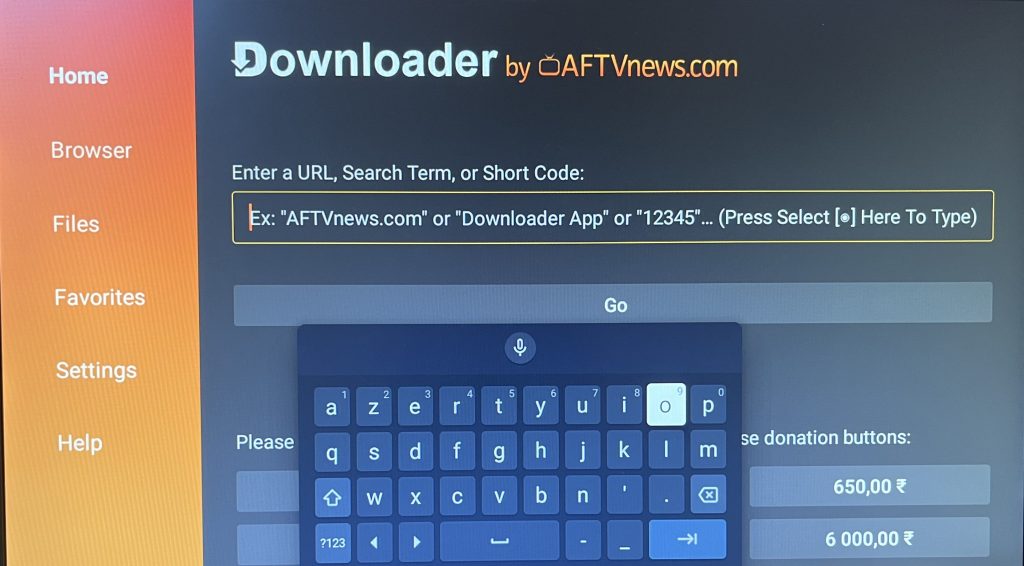
Ensuite on effectue une recherche et on tape cette URL : https://www.iptvsmarters.com/iptv-smarters-4.0.5.apk
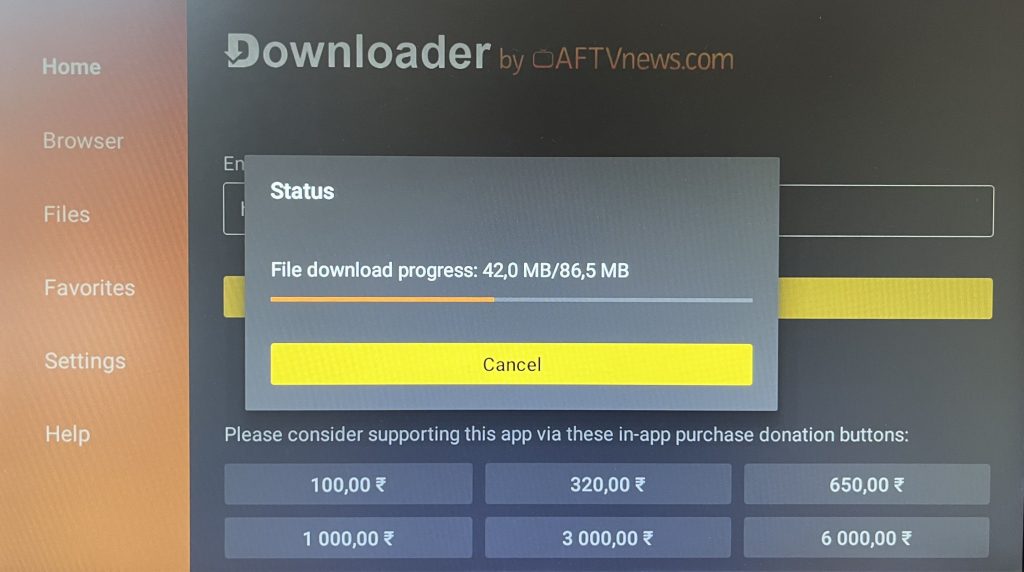
Le téléchargement s’effectue, prochaine étape l’installation.
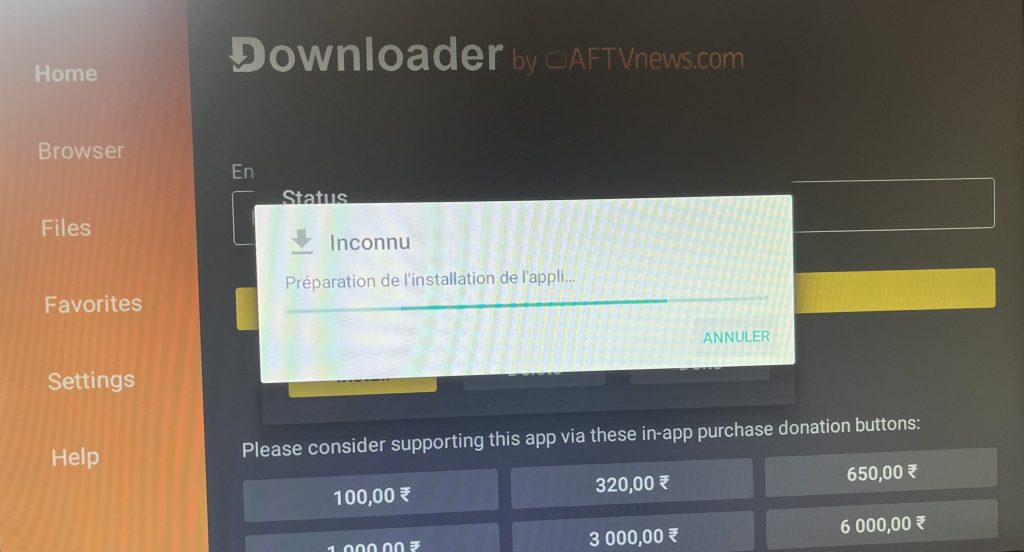
Un message comme quoi il faut d’abord autoriser l’application Downloader by AFTVnews à installer des applications externe doit apparaitre :
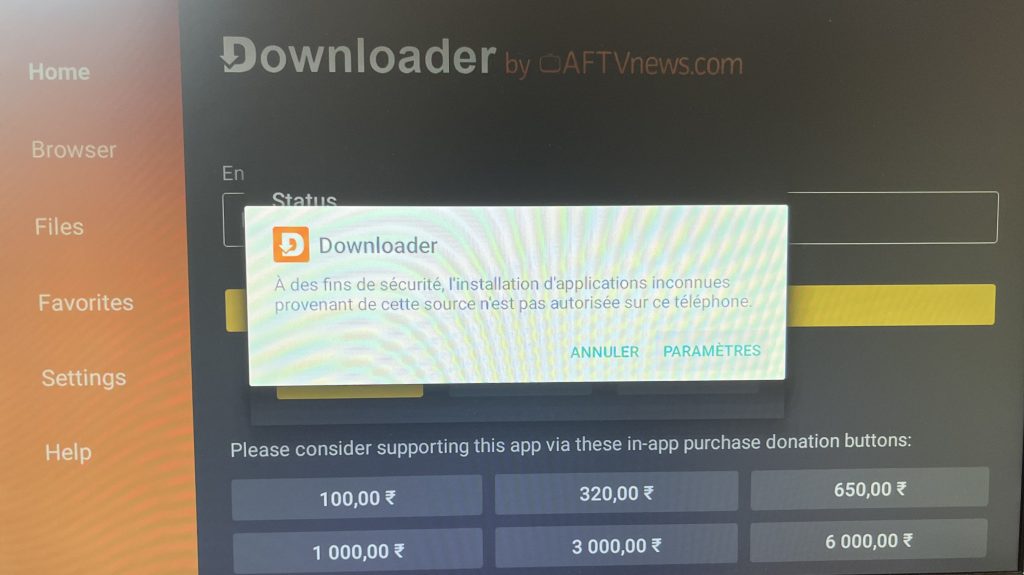
On clic sur paramètre
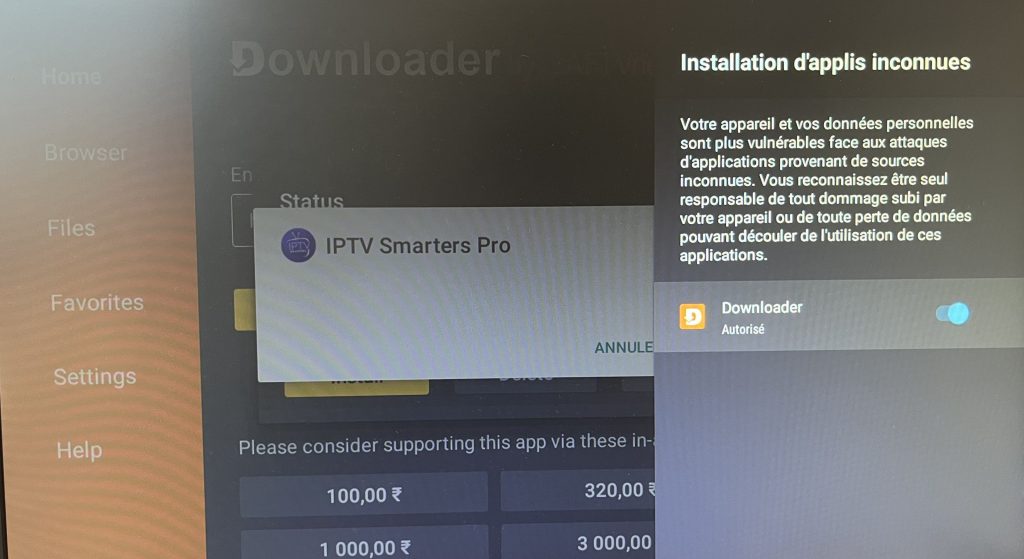
Et on coche la case pour la faire passer en bleu
On peut maintenant revenir en arrière et retenter l’installation de notre lecteur IPTV, cette fois-ci on ne sera plus bloqué à l’étape de l’installation
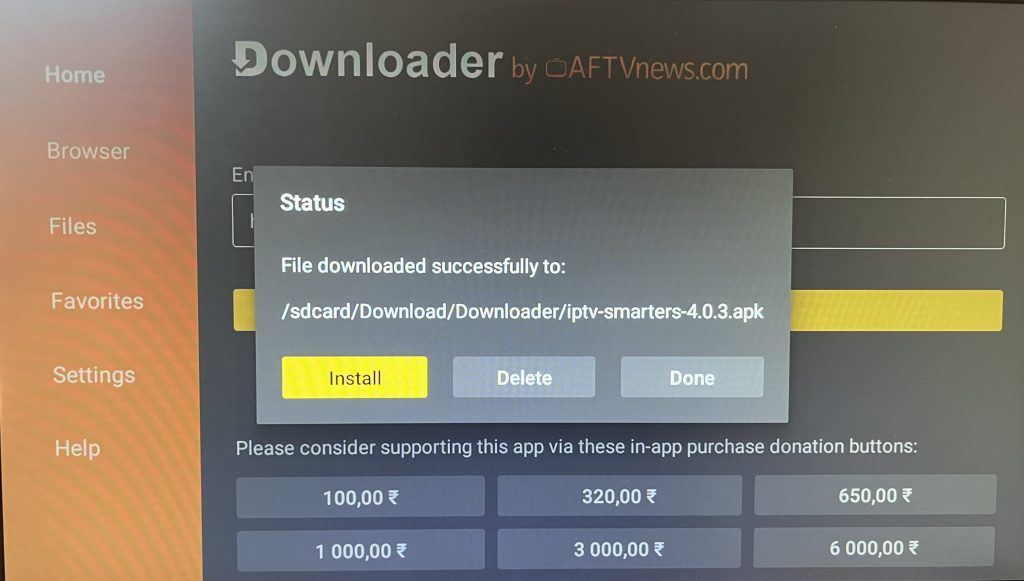
On peut donc cliquer sur Install
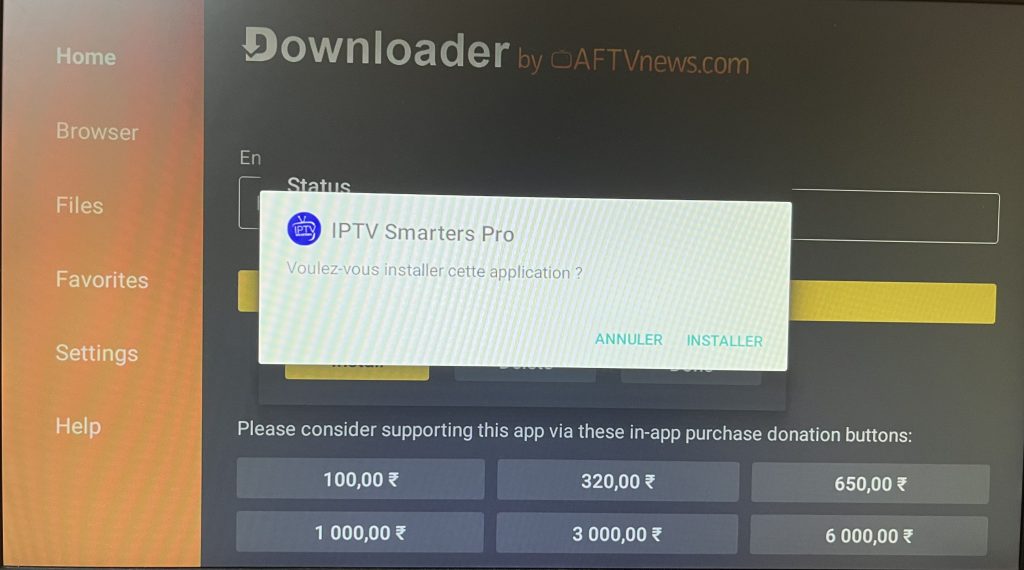
Installer
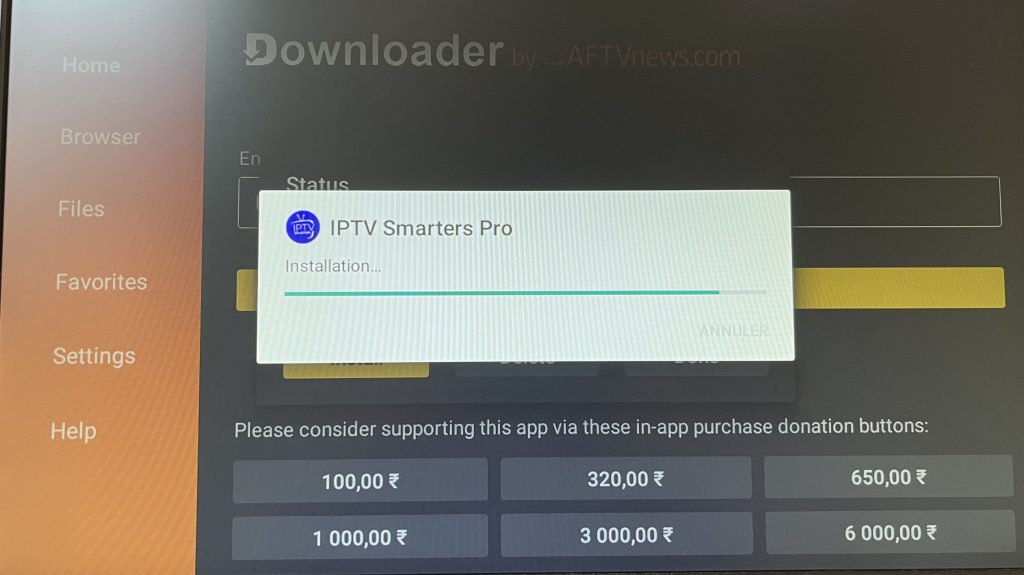
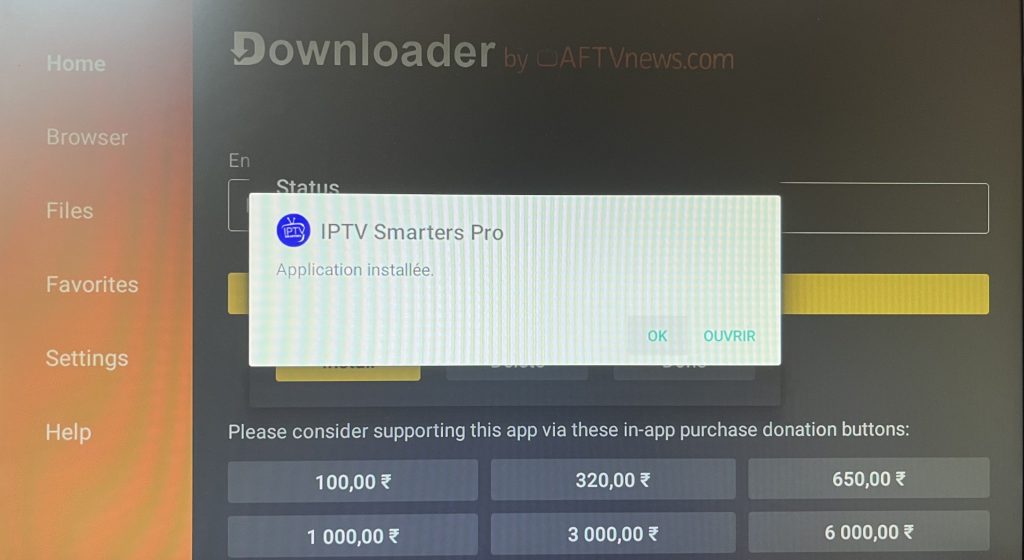
On clique sur « OK »
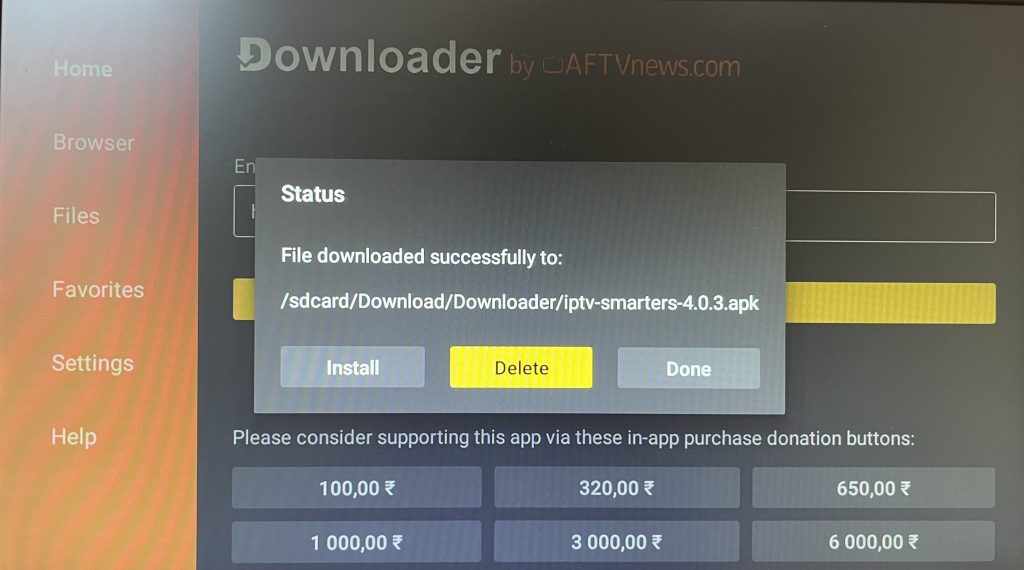
On clique sur » Delete «
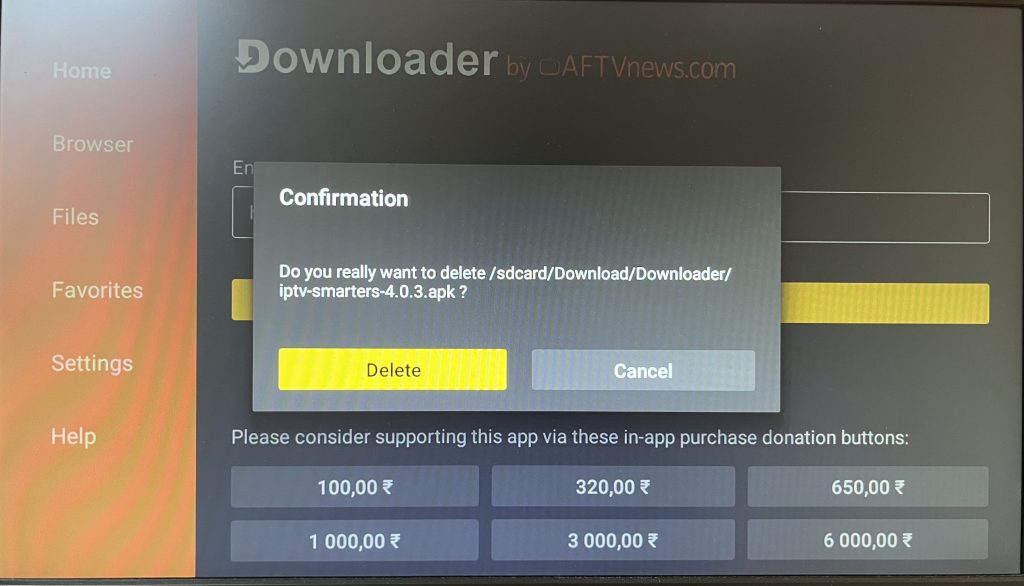
On confirme que l’on veut supprimer le package d’installation dont on aura plus jamais besoin
On peut maintenant retourner à l’accueil et quitter l’application Downloader by AFTVnews

Une fois sur notre menu principal on peut rester appuyer sur le bouton sélectionner en étant sur l’app IPTV Smarters et on sélectionne « Déplacer » pour ramener l’icone de l’appli en première position du menu
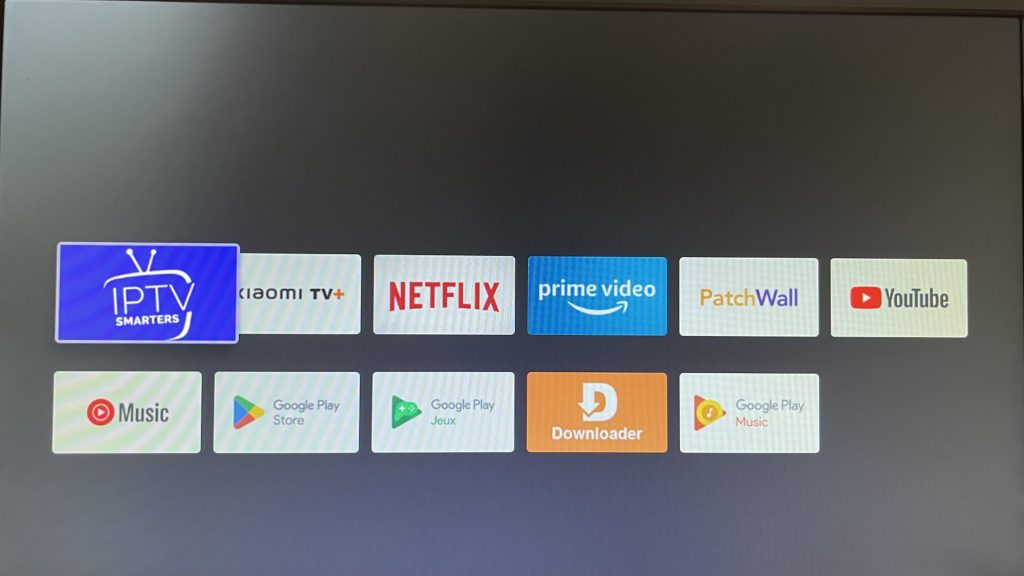
Une fois le déplacement effectué on peut lancer l’application
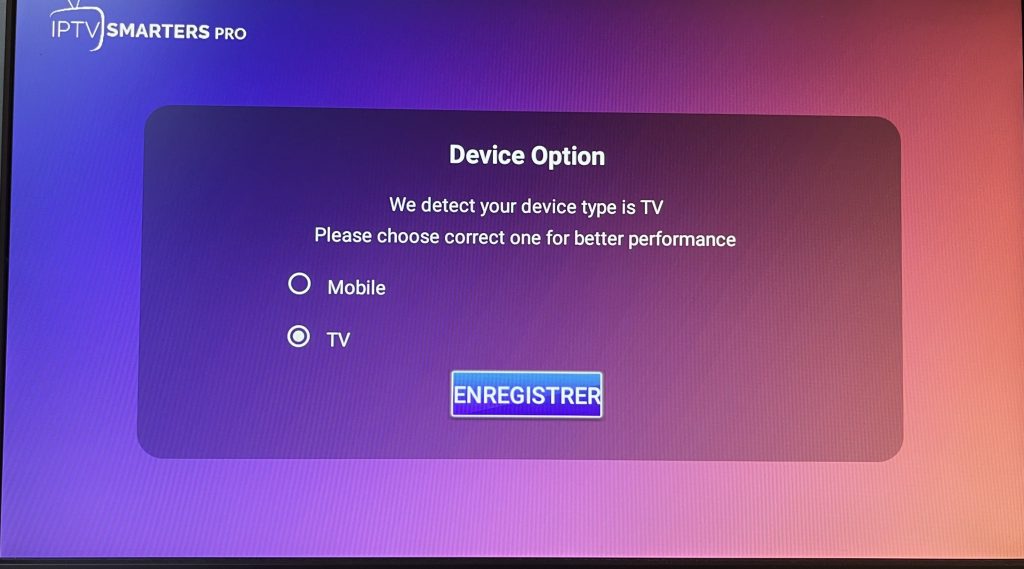
Au premier démarrage il vous demande si vous êtes une télé, donc cocher la case TV. ( Disclaimer : Si vous vous sentiez tabouret ou être un papillon il va falloir choisir quand même TV )

On défile vers le bas
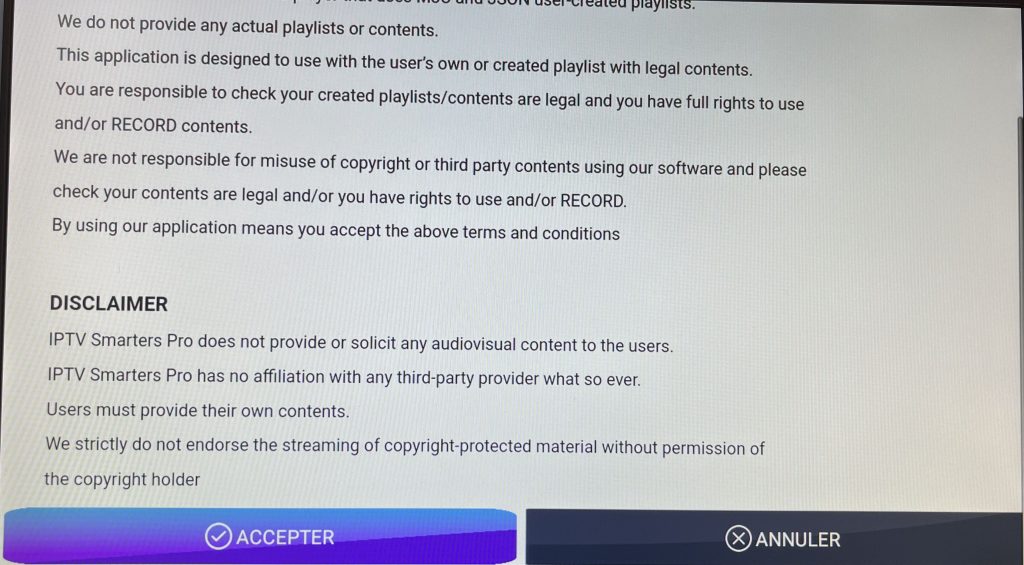
Et on accepte les conditions d’utilisation
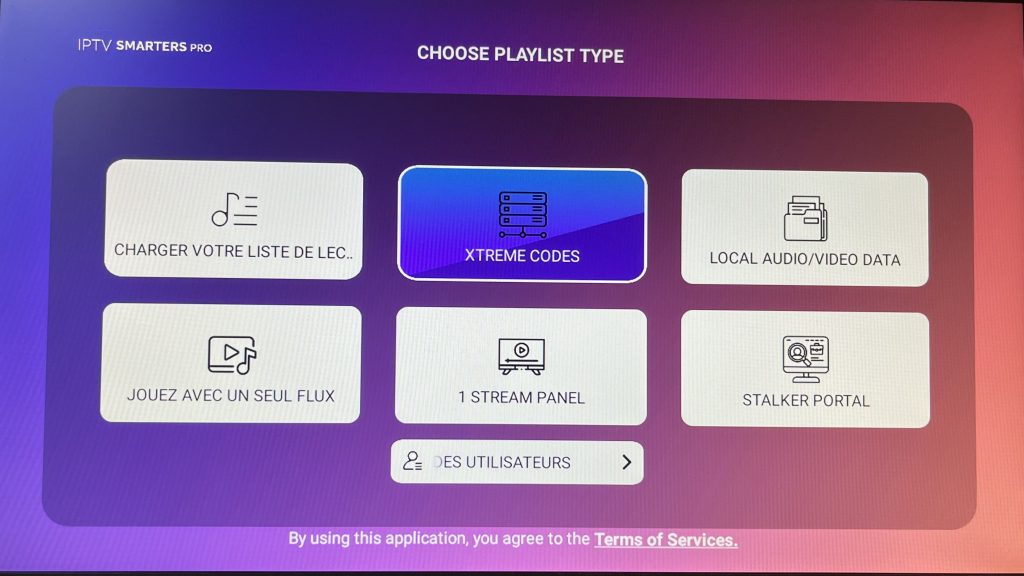
En général c’est ce dont on a besoin
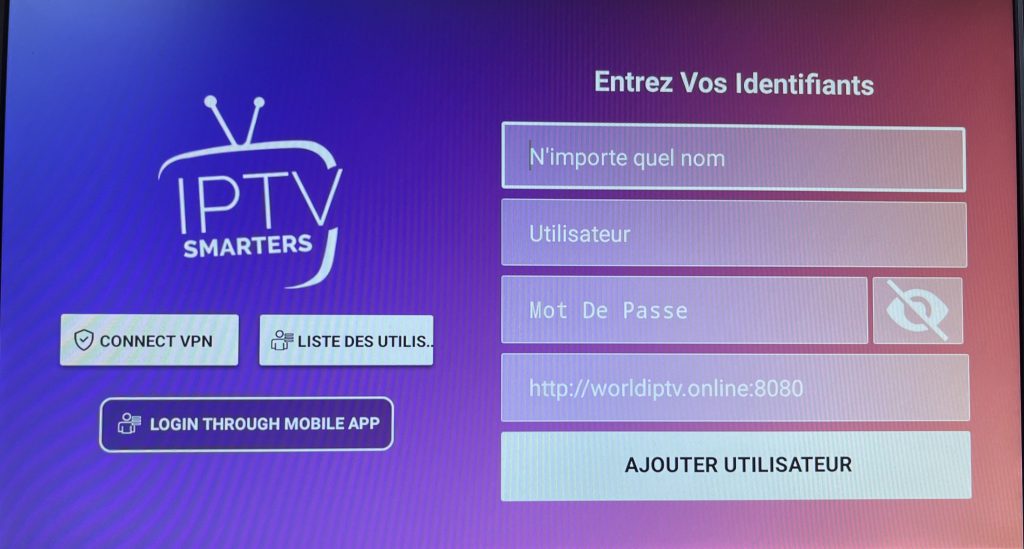
Plus qu’à rentrer vos codes 😉
